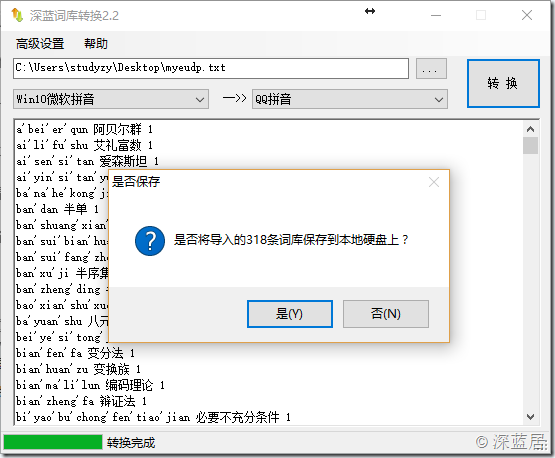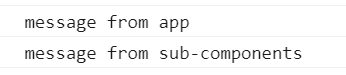小狼毫所有的配置都是在用户文件夹下完成的
用户文件夹在win7的开始菜单的小狼毫文件夹中可以找到
所有设置希望生效须用小狼毫开始菜单中的重新部署来更新配置
-> weasel.custom.yaml : 小狼嚎的个人配置文件
patch:
#注意:patch下的项必须空两个格,设置项冒号之后需要空一各格,一个文件只能出现一次patch
"style/color_scheme": aqua #皮肤主题(该配置可以在小狼毫的"输入法设定"中设置)
"style/display_tray_icon": true#状态栏显示输入法图标
"style/font_face": "Microsoft YaHei Mono" #输入法显示字体(设置成自己喜欢的字体)
"style/font_point": 13 #字体大小设置
"style/horizontal": true #候选词横排显示
"style/inline_preedit": true #使用内嵌编码
#指定特定程序的默认输入方式ascii_mode代表英文,程序员必备(注意:ascii_mode前要空两格)
app_options/gvim.exe:
ascii_mode: true
-> double_pinyin_mspy.schema.yaml
:微软双拼的配置文件,不用微软双拼时须找到自己对应的输入法方案的配置文件
默认使用中文或英文的设置以及默认简体中文显示设置(下面是原理,最终保持默认设置挺好)
switches中第一个ascii_mode下面的reset控制默认中文还是英文
0=中文,1=英文(默认=0)
simplification下的reset设置默认繁体输入还是简体输出
0=繁体,1=简体(默认没有reset,需要自己添加,注意缩进)
如果没有使用reset值rime将沿用最后一次改动的设置
因此更好的设置是保持默认设置,不引入reset值.
双拼输入的英文字符直接显示,不使用输入提示功能,这样有利于临时英文用enter键来输入
double_pinyin_mspy.schema.yaml中注释或删除(建议使用注释,注释方法是行首添加#号)
掉preedit_format段的所有内容时即可,本人亲测可行,而且原始的双拼显示还带有自动分
字显示功能.
-> default.coustom.yaml : 默认配置文件的补丁文件或者说是用来覆盖defuault.yaml的文件
"menu/page_size": 3 #单页候选词数量,必须在default.coustom.yaml中设置。
#屏蔽F4对常用设置项的调用,这里不添加F4就可以了,contorl+grave = ctrl+` 希望使用其他
#快捷键可以自行修改但快捷键需要使用他的英文名 下面的网址可以找到键位的英文名:
#http://rimeime.googlecode.com/svn/trunk/librime/thirdparty/include/X11/keysymdef.h
"switcher/hotkeys": # 列表里可以不止一个快捷鍵,使用那个都可以,注意缩进
- "Control+grave" # 不写成"Ctrl+`"可以实现与linux下的IBus一致的表示法,注意缩进
-> default.yaml : "最原始"的默认配置文件
没有被覆盖的参数配置会使用这里最初的配置,如果你的配置是追加式的,可以直接添加在defualut.yaml中
设置shift选择二三候选词的正确方法如下:
在default.yaml文件中的bendings:段的最后直接加入下面配置即可
- {accept: "Shift+Shift_L", send: 2, when: composing}
- {accept: "Shift+Shift_R", send: 3, when: composing}
注意:如果下default.coustom.yaml中新建bendings:段并使用上面的两个设置,该bendings
段将覆盖掉default.yaml中所有的默认配置,包括逗号和句号翻页功能都将失效, 因此最简
单的方式就是直接附加shift选词功能到默认bendings的最后,有时时候我们的某些配置出错时,
在重新部署时小狼毫会将default.yaml这些带有默认配置的重要文件还原到最初的状态,因此
如果发现shift的选词等功能失效,查看一下default.yaml文件(其他文件也能被还原)是否因为
错误的配置而还原了!
中文输入下使用英文标点,程序员必备,防止编码的中文标点问题
网络中广为流传的试添加alternative.yaml文件法我试过很多次,每次也测试和很多回都没有成
功不过好在,这么多次的设置中找到了一些线索, alternative.yaml 文件的内容原理是将half_
shape(半角模式)下的标点映射成原有的英文标点,full_shape(全角模式)和half_shape的标点
映射在default.yaml中也有相应的原始设置,并且原始设置明显是在half_shape映射了和和全角
一模一样的一套中文标点.既然alternative的原理是覆盖这个设置(可惜没有起作用),那么直接
修改原始的设置应该也是可以的,为了提高效率,half_shape模式下的内容直接注释或删除是可
以的.尝试删除后重新部署,中文下输入标点, 果然是英文标点了. 到此, 中文下的英文标点使
用问题就算解决了.如果我们想输入中文标点了怎么办? 嘿嘿, 不是还有个一模一样的full_sh
ape映射嘛, 切换到全角输入中文标点就是中文标点啦,中文和中文标点在全角和半角模式下
表现是一样的,单纯的输入中文这个方式是可以的,唯一不太方便的是如果你要在中文输入中
夹杂一些英文单词的话,就需要切换半角了。在default.yaml中的bendings:字段中可以发现
全角和半角的切换默认有好几个快捷键
- {accept: "Control+Shift+3", toggle: full_shape, when: always}
- {accept: "Control+Shift+numbersign", toggle: full_shape, when: always}
- {accept: "Shift+space", toggle: full_shape, when: always}
这三个映射说明ctrl+shift+1和ctrl+shift_numbersign(不知道是啥键)和shift+space键都
可以实现半角和全角的切换,很明显使用默认的shift+space是很方便的, 但这里有一个问题
由于我们使用了shift来选择二三候选,即添加了下面的映射:
- {accept: "Shift+Shift_L", send: 2, when: composing}
- {accept: "Shift+Shift_R", send: 3, when: composing}
这导致在英文状态下shift+space的全/半角切换功能无效了(虽然shift+space注册的是always)
为此,有两个方法解决:
1.养成只在中文下切换全/半角,这个方法没有任何改动,并且容易实现,毕竟中文标点下还需要
输入英文的场合不多.
2.修改shift+space键为更合理更方便的组合键.鉴于本人gvim和其他地方配置快捷键太多,这里
我采用了第一个办法.
下面一个问题可能很多人都会遇到:中文标点的输入时为什么会有候选项呢?这是一个增强功能
不过既然我们选择了中文标点自然是希望录入中文标点,这时再给个全角半角的选择甚至还有
英文标点的候选就画蛇添足了.受上面的标点配置的启发修正这个功能到直接输入中文标点的
方法如下:
修改default.yaml文件中的full_shape映射,本人修改过后的full_shape映射如下:
punctuator:
full_shape:
" ": {commit: " "}
"!": {commit: "!"}
"\"": {pair: ["“", "”"]}
"#": "#"
"$": ["¥", "$"]
"%": "%"
"&": "&"
"'": {pair: ["‘", "’"]}
"(": "("
")": ")"
"*": "*"
"+": "+"
",": {commit: ","}
"-": "-"
.: {commit: "。"}
"/": "、"
":": {commit: ":"}
";": {commit: ";"}
"<": "《"
"=": "="
">": "》"
"?": {commit: "?"}
"@": "@"
"[": "【"
"\\": "\"
"]": "】"
"^": {commit: "……"}
_: "——"
"`": "`"
"{": "{"
"|": [ "|", "¦"]
"}": "}"
"~": "〜"
当然你可以进一步修改$、|等到一一对应,我这里保留,毕竟他们不常用。
做了如上修改之后,中文标点输入将变得更加方便了。
最后一个问题是复杂的标点的输入需求, 鉴于程序员对复杂标点输入的需求不是很多, 我就使
用了最原始的方法来解决这个问题:
做一个复杂标点的表,使用comfort keys等快捷键设置工具映射一个快捷键来打开这个表. 需要
录入复杂标点的时候快捷键打开表->查找->复制->粘贴, 这个方法虽然是原始了点,不过对比
于普通输入法点来去再查找的方法再效率上还是还不错的, 并且如果表格做的合理的话, 输入
速度会比输入法还快(表格是你自己做的,凭借记忆的内容查找比任何其他软件都快).还有一个
优点是,这个方法可是跨平台的哦,linux上使用fcitx-rime Mac上使用鼠须管,加上这个表,输入
法就此可以让中州韵一统江山了...^_^
如果你的习惯和需要和我一样, 这里我拷贝了一份按照上面配置好的用户文件夹,理论上直接
覆盖到相应的用户文件夹所有的配置就可以生效了.如果出现意外,可以试着只将上面提到的文件
拷贝覆盖.另外luna_pinyin.dict.yaml这个文件是词组增强的词库, 双拼默认也会调用它的.因此
最好也拷贝过去.
http://115.com/lb/5lbawrga89g#
Rime.rar
115网盘礼包码:5lbawrga89g